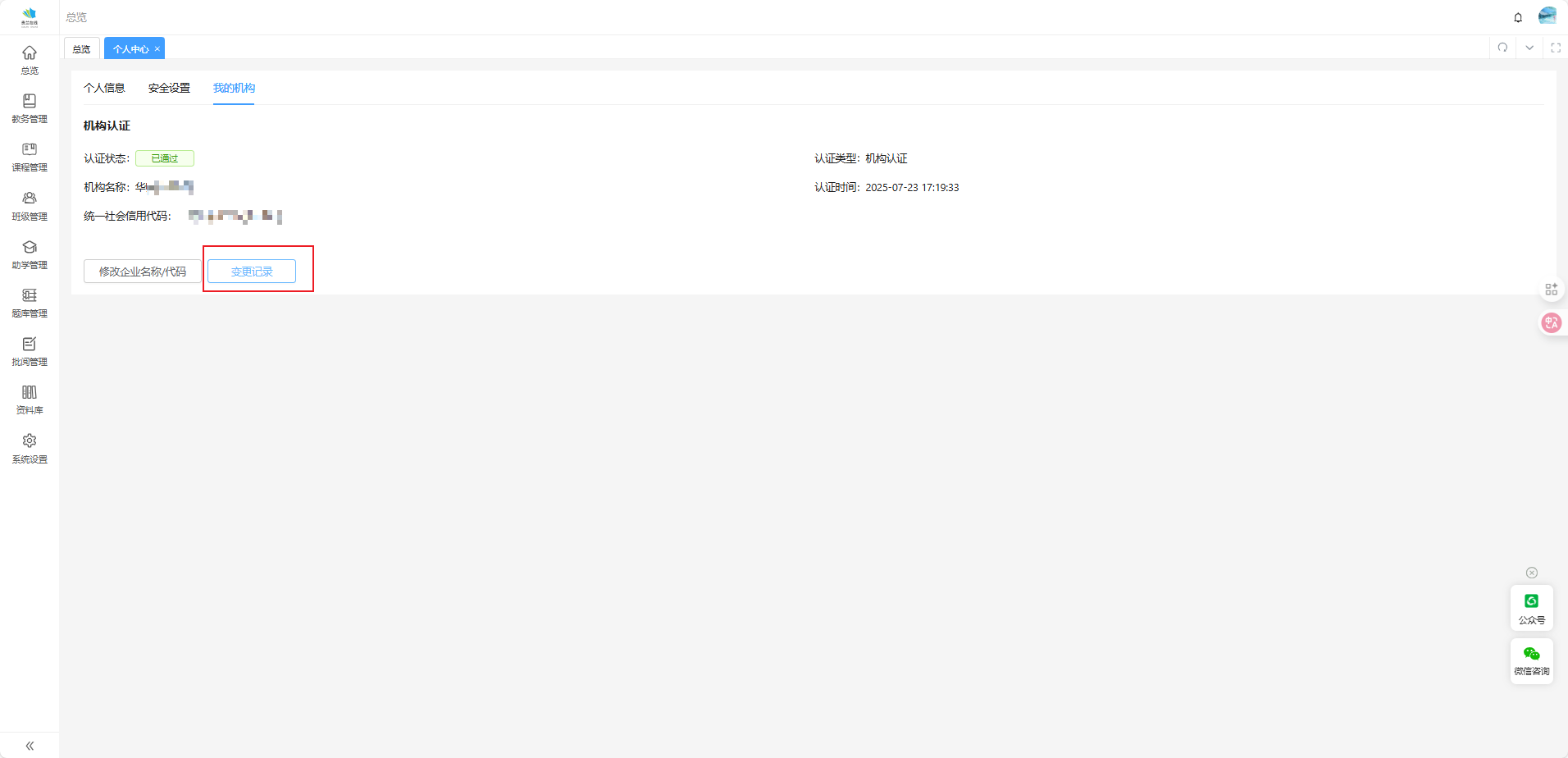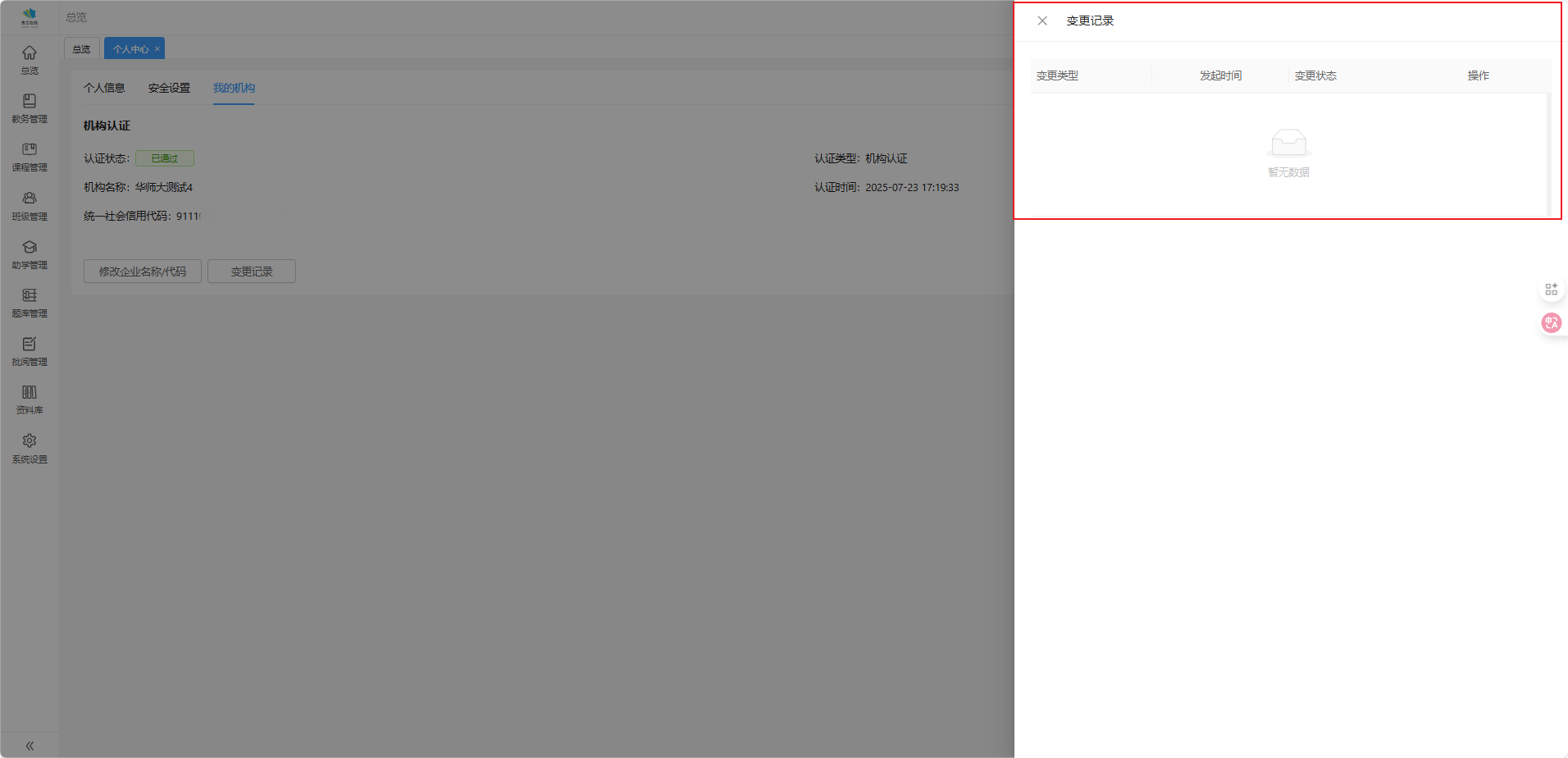个人中心
个人信息
登录系统后,鼠标移动至顶部导航栏右上角【头像】图标处,在弹框中点击【个人中心】选项,可进入个人信息页。点击【编辑】按钮,修改个人信息,修改完成后点击【保存】按钮,即可完成修改。
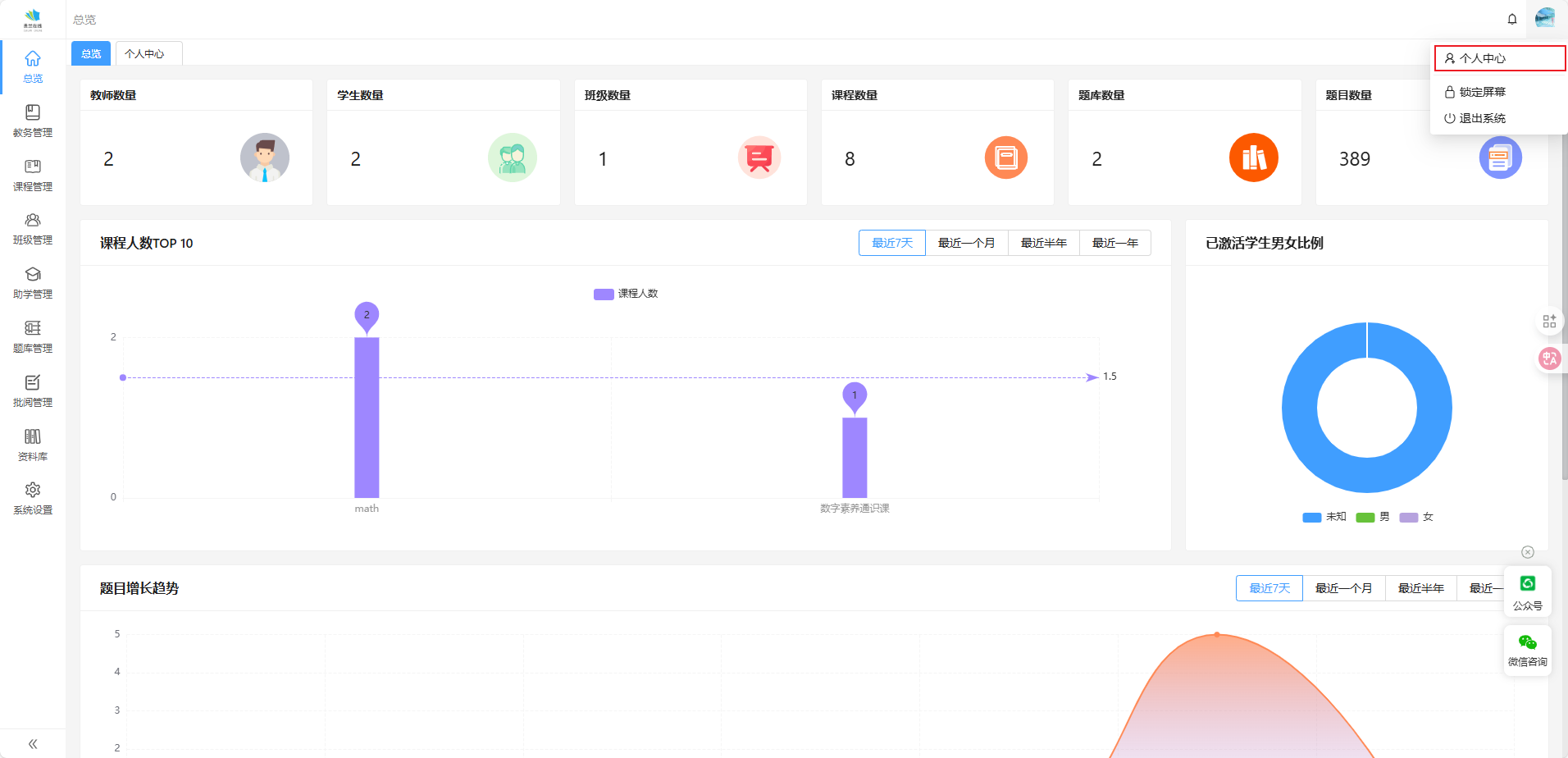
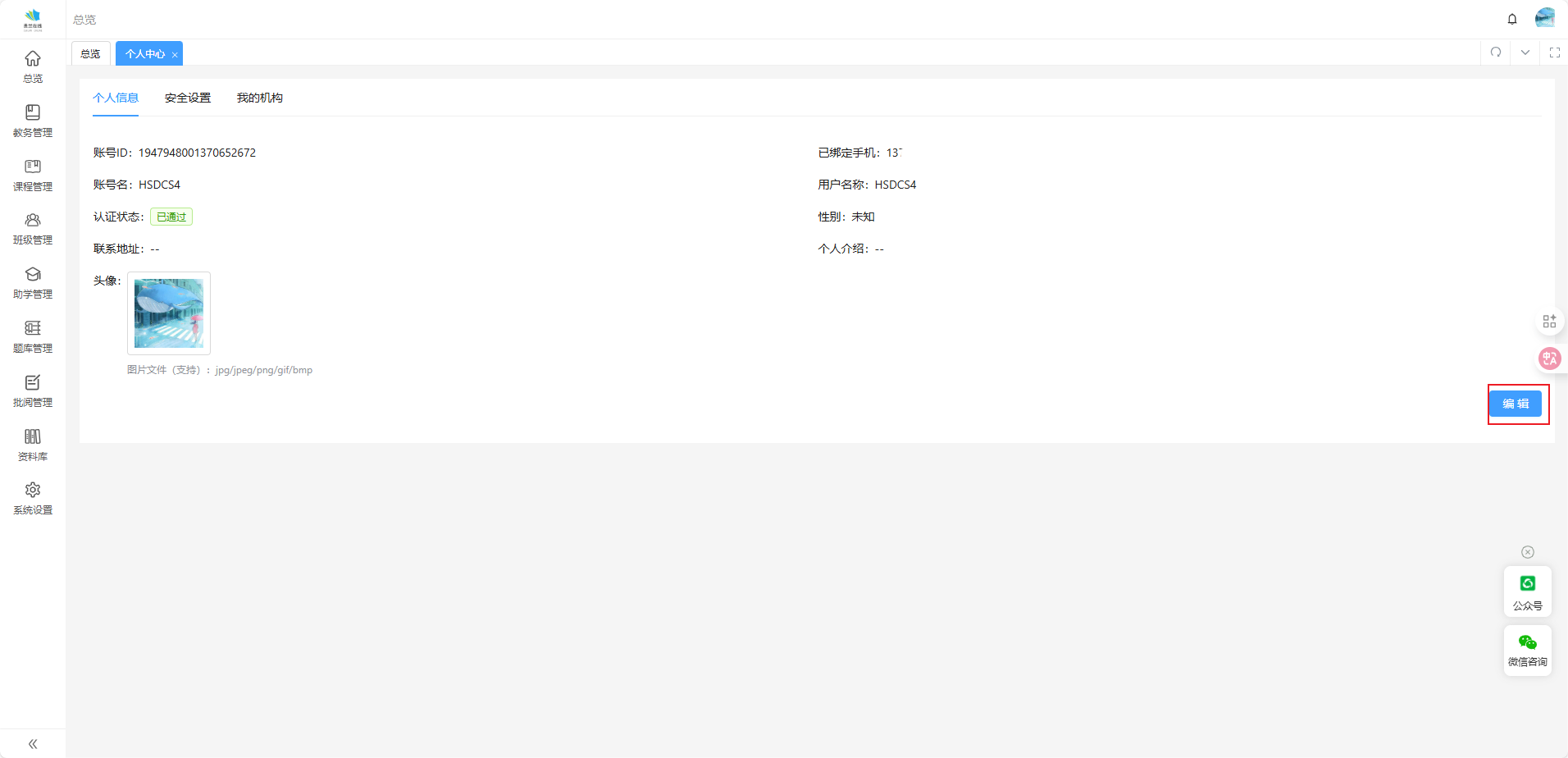
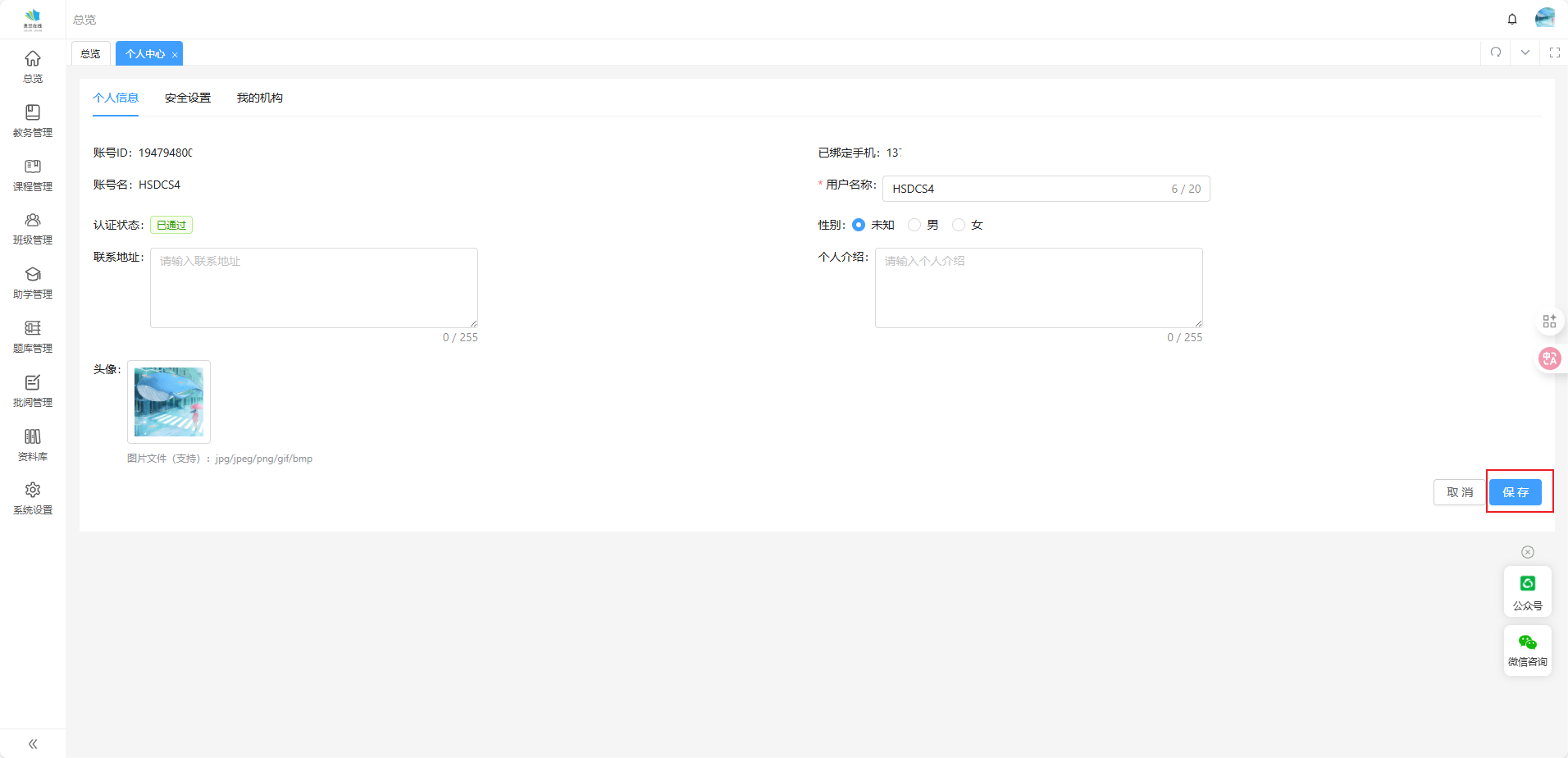
安全设置
更改绑定手机号码
在【安全设置】标签页,点击手机号右侧【更改绑定】按钮,输入��登录密码→ 输入需要更改的手机号→点击【获取验证码】→填写验证码→点击【确认】按钮,即可完成手机号码更改绑定操作。
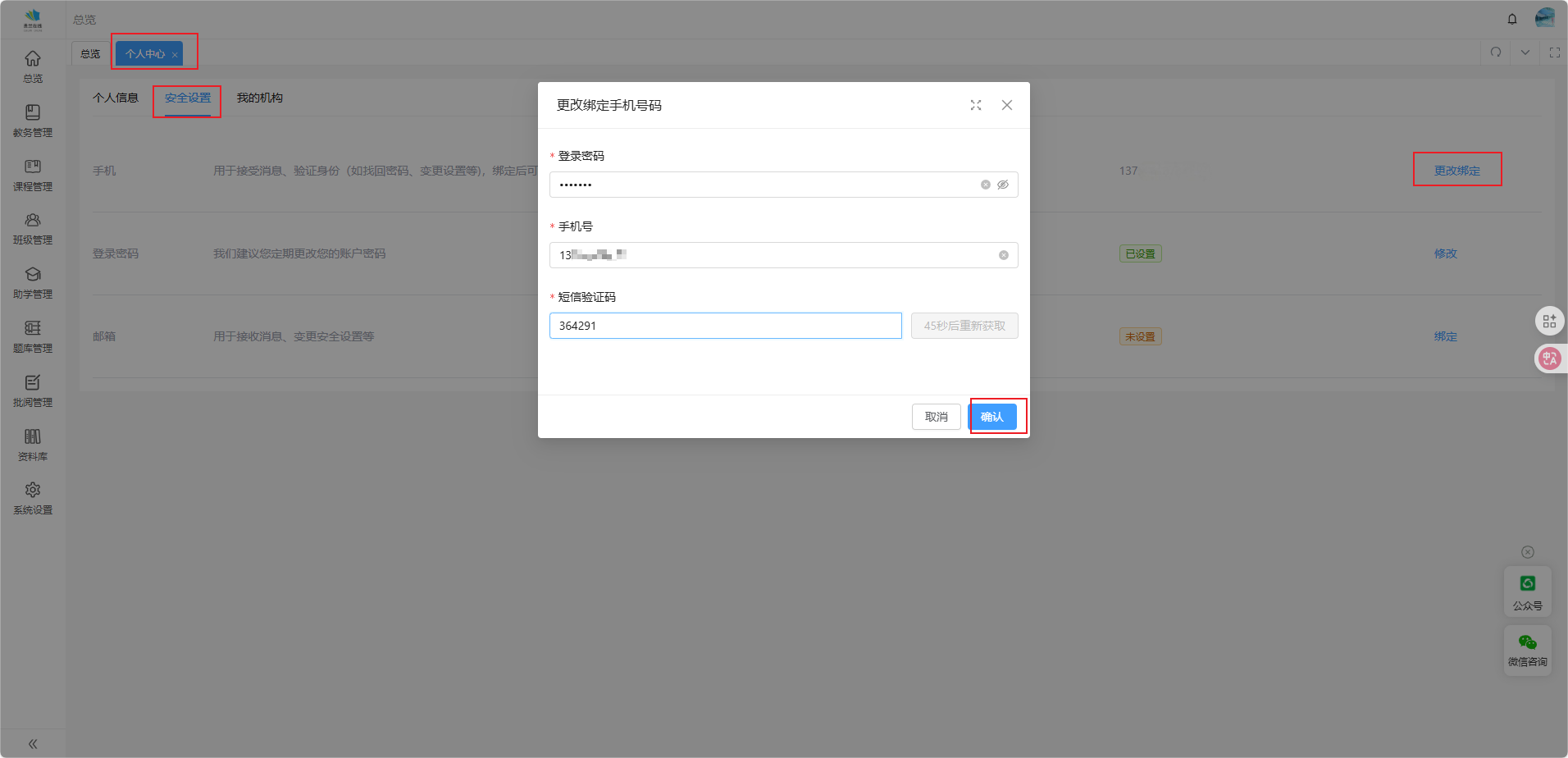
修改登录密码
在【安全设置】标签页,点击登录密码右侧【修改】按钮,输入原密码→ 输入新密码→输入确认密码→点击【确认】按钮,即可完成登录密码修改操作。
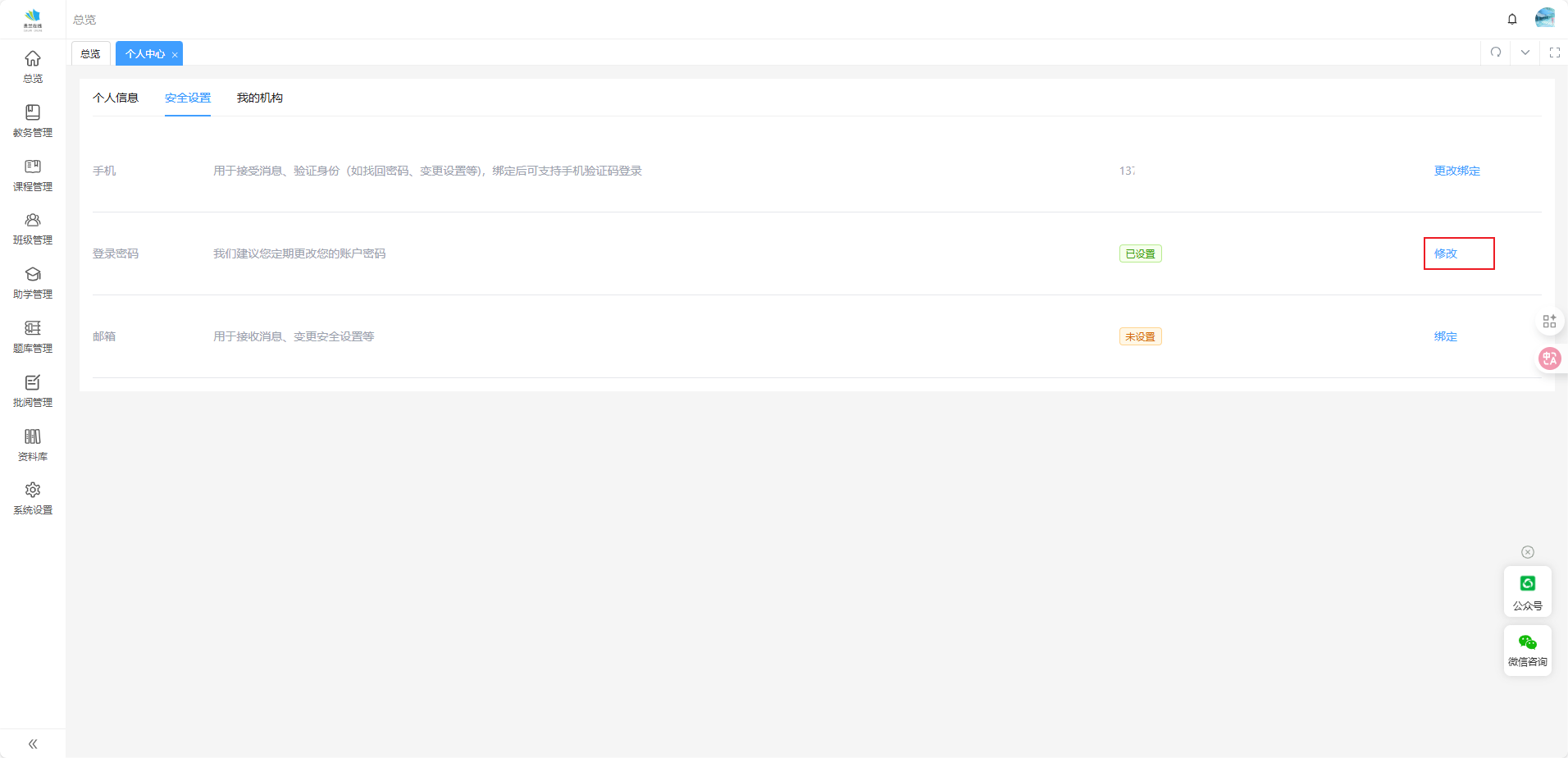
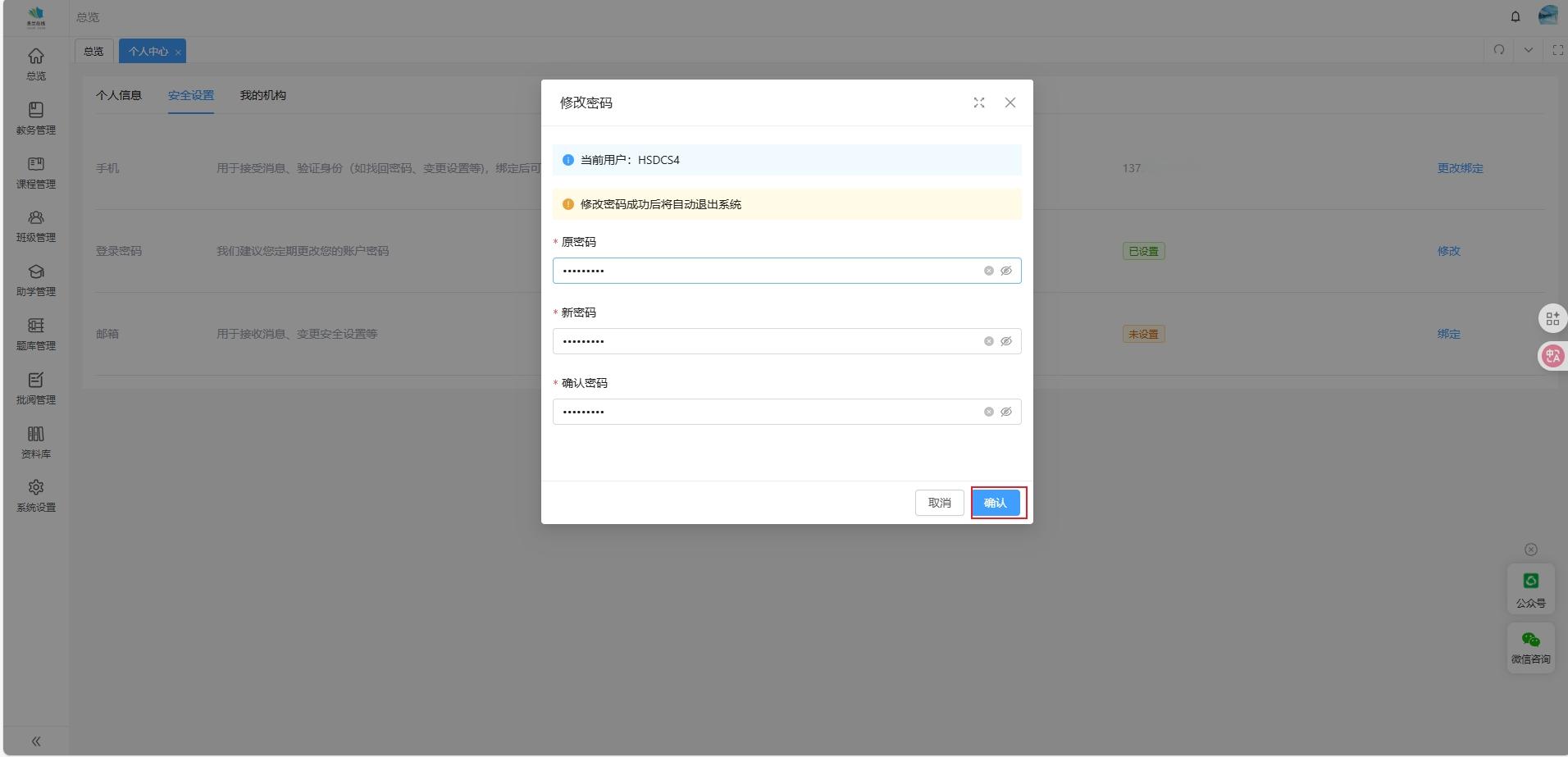
绑定邮箱
在【安全设置】标签页,点击邮箱右侧【绑定】按钮,输入登录密码→ 输入需要绑定的邮箱地址→点击【获取验证码】→填写验证码→点击【确认】按钮,即可完成邮箱绑定操作。
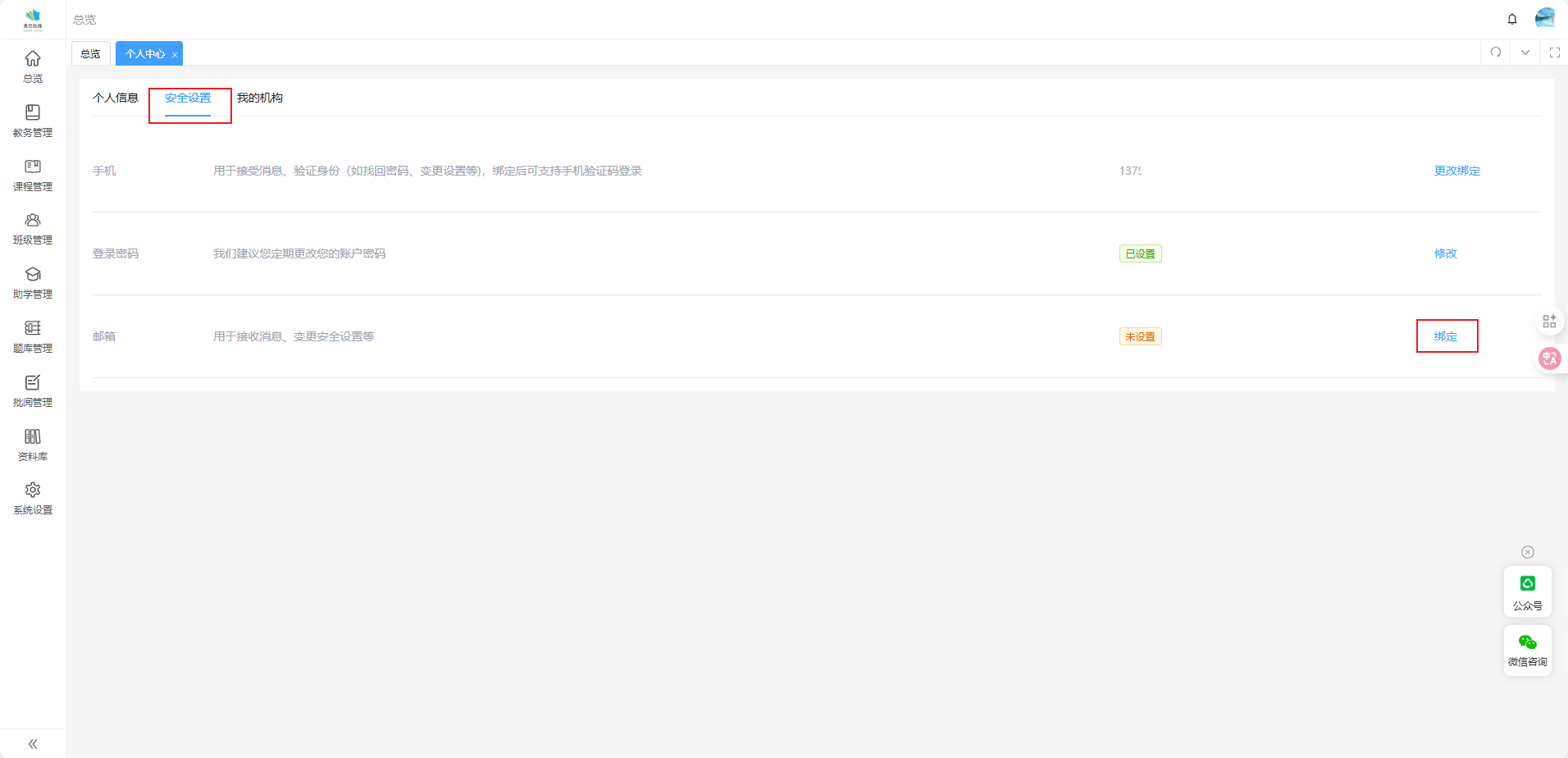
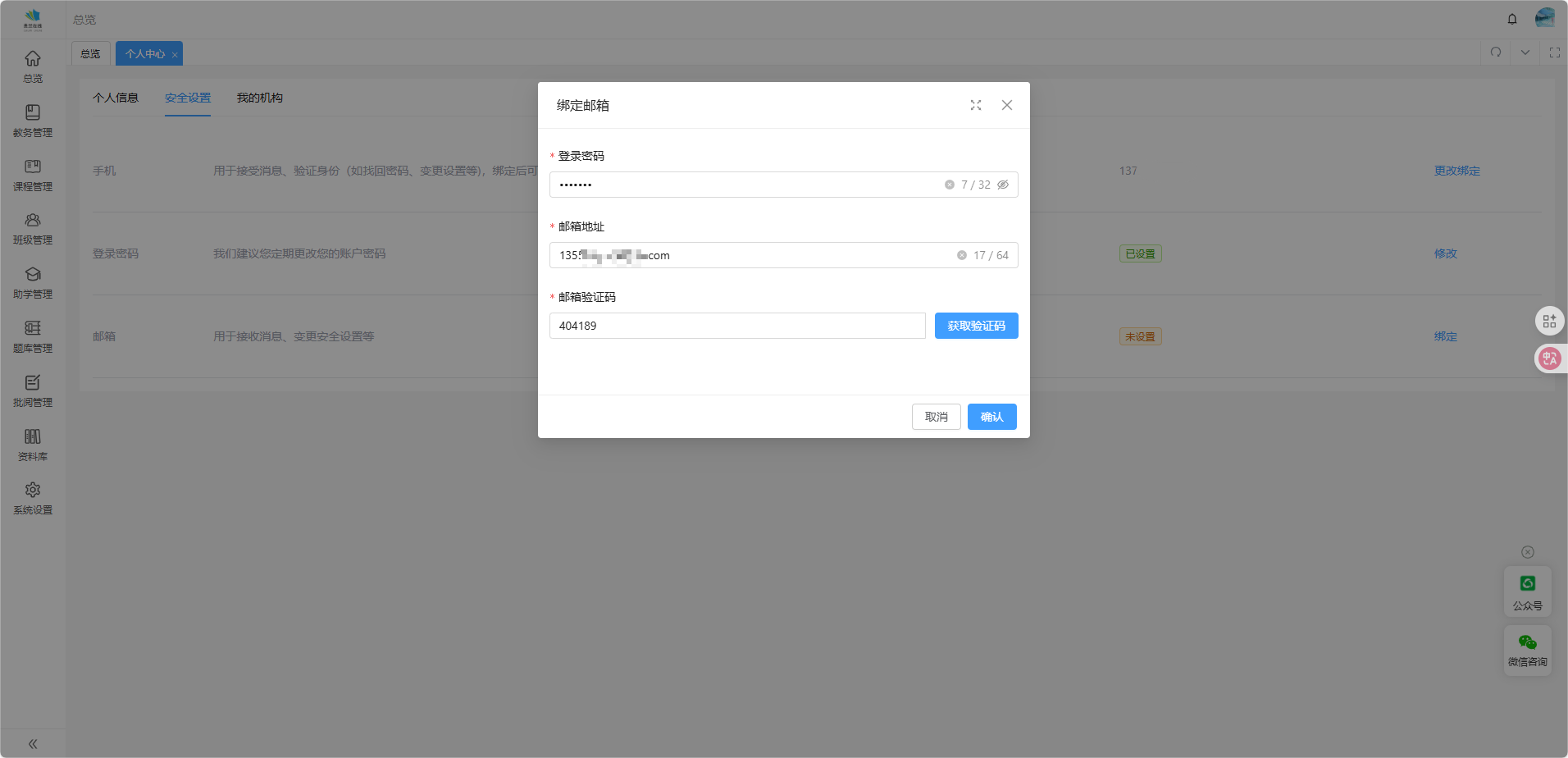
我的机构
未认证的用户,无法查看到分配的机构管理员菜单。机构认证通过后,您可创建课程、班级、机构用户,管理教师、学生等。
机构认证
进入【我的机构】页→点击【立即认证】按钮→填写机构认证表单→填写完成后,点击【立即提交】按钮,即可提交机构认证申请。
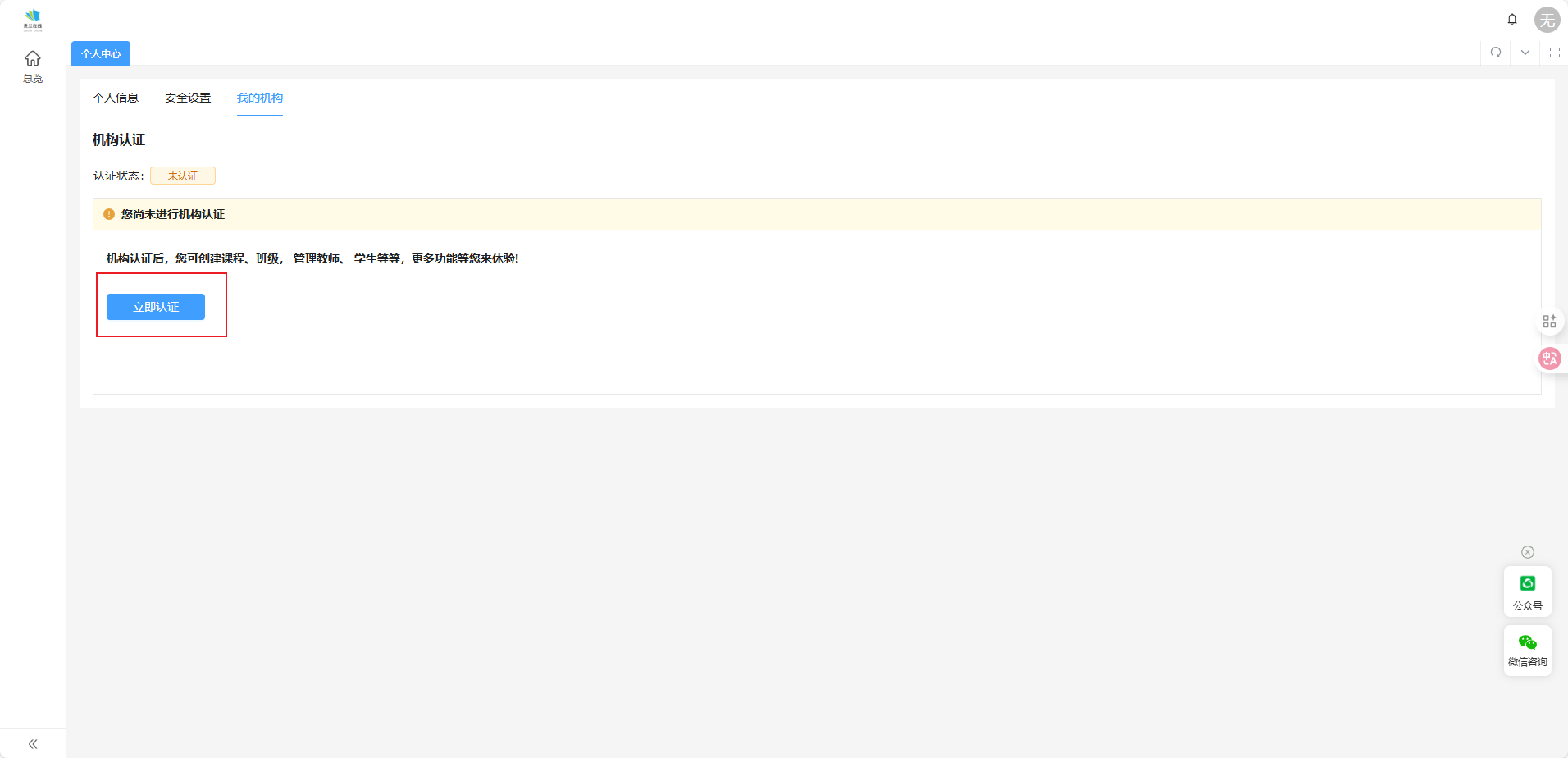
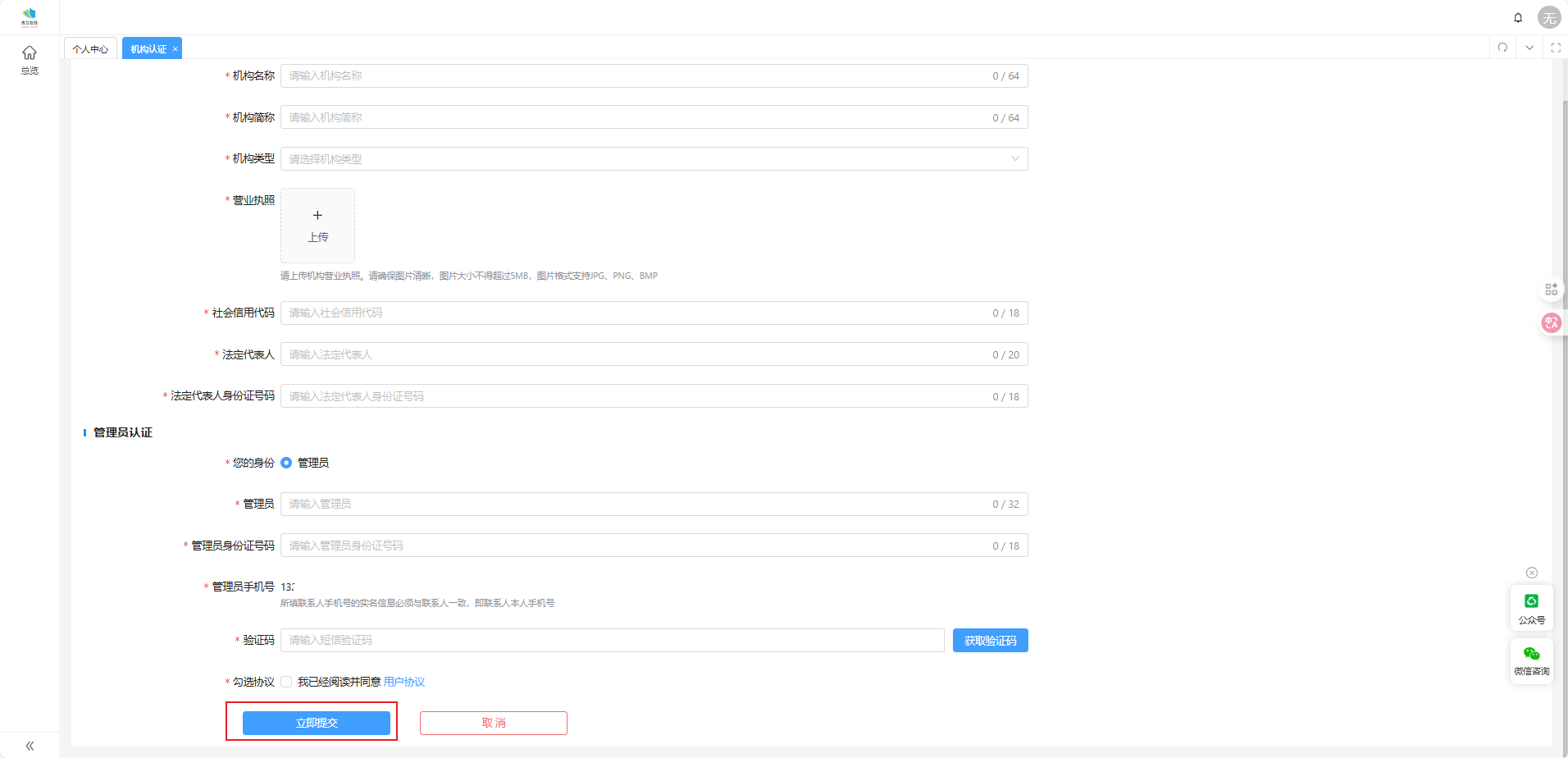
说明: 需要填写有效身份证号码与社会信用代码。
提交认证以后,可扫描界面右侧二维码联系客服审核通过。
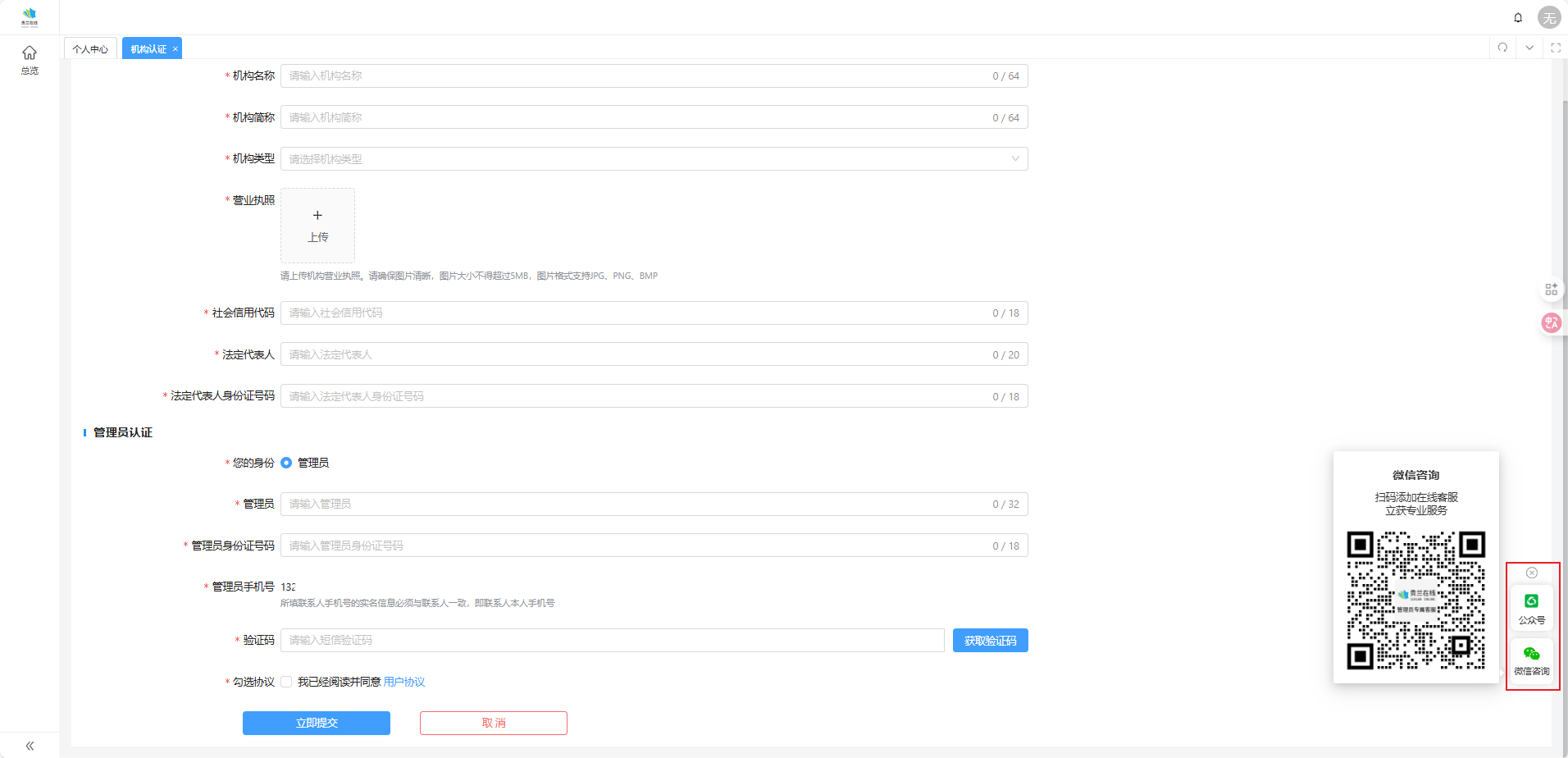
认证通过
通过审核的用户,具有机构管理员权限,可以进行该机构的教务、教学管理等。
说明:
- 认证审核通过后,需要重新登录平台,才能查看到分配的机构管理员菜单。
- 机构认��证通过后,需要在【系统设置】-【机构信息】补充完整的机构信息。
机构变更
已认证通过的机构,可发起变更申请,变更当前的机构名称与统一社会信用代码。
说明: 发起的变更申请不会影响当前机构的业务操作。
点击【变更记录】按钮,可查看变更记录。